
在製作PPT的過程中,對齊幾乎是最常用的功能,恐怕是沒有之一。如果對齊的技巧沒有熟練,那麼製作PPT不僅不美觀,而且效率很低。今天我們就透過借助網格線和參考線來幫助大家快速對齊。
首先來看一下網格線,在視圖標籤下,在顯示一欄中勾選“網格線”,PPT頁面瞬間就鋪滿了網格,在網格選項中勾選“物件與網格對齊”,此時網格線就具有了吸附能力,我們拖動圖片或形狀的時候就可以輕鬆靠上去,當然也可以在剛才的對話框中調整網格的大小,幫助我們更好地對齊。
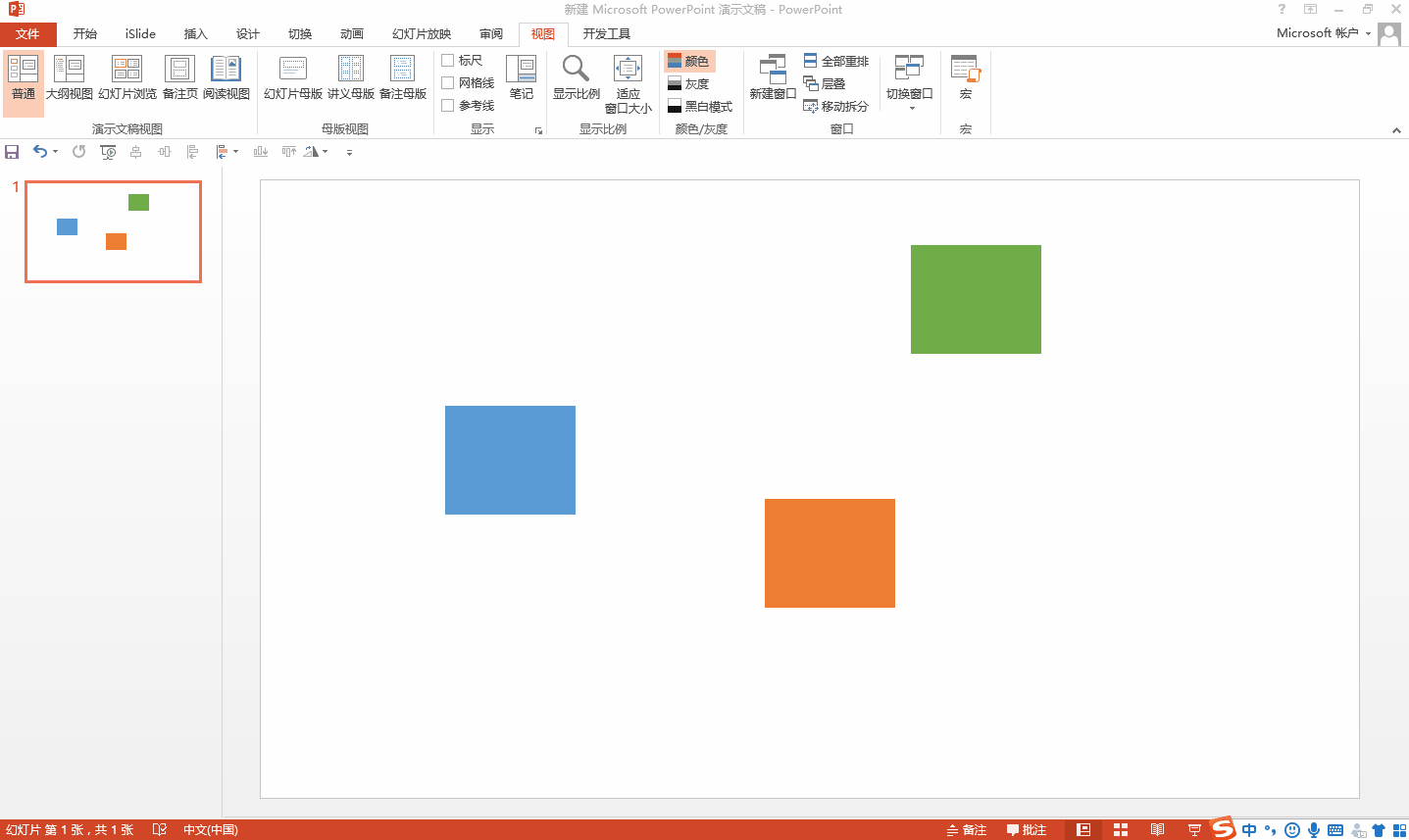
這麼多網格,看起來是不是有點眼花撩亂?而且與頁面的文字和圖片等元素放在一起,密集恐懼症恐怕就要犯了。下面我們來看看參考線吧。參考線和標尺通常是搭配使用的,因此兩個選項可以一起勾選,預設是一個十字形虛線,我們可以選取一條虛線按住Ctrl鍵進行複製,對照上面的標尺放在適當的位置。顯示參考線之後預設選取“形狀對齊時顯示智慧嚮導”,雖然看不出什麼變化,但當我們移動圖形時,就會出現橙色帶箭頭的虛線,幫助我們測量距離並實現對齊,即便是多個圖形對齊也毫不含糊,輕鬆就搞定了。
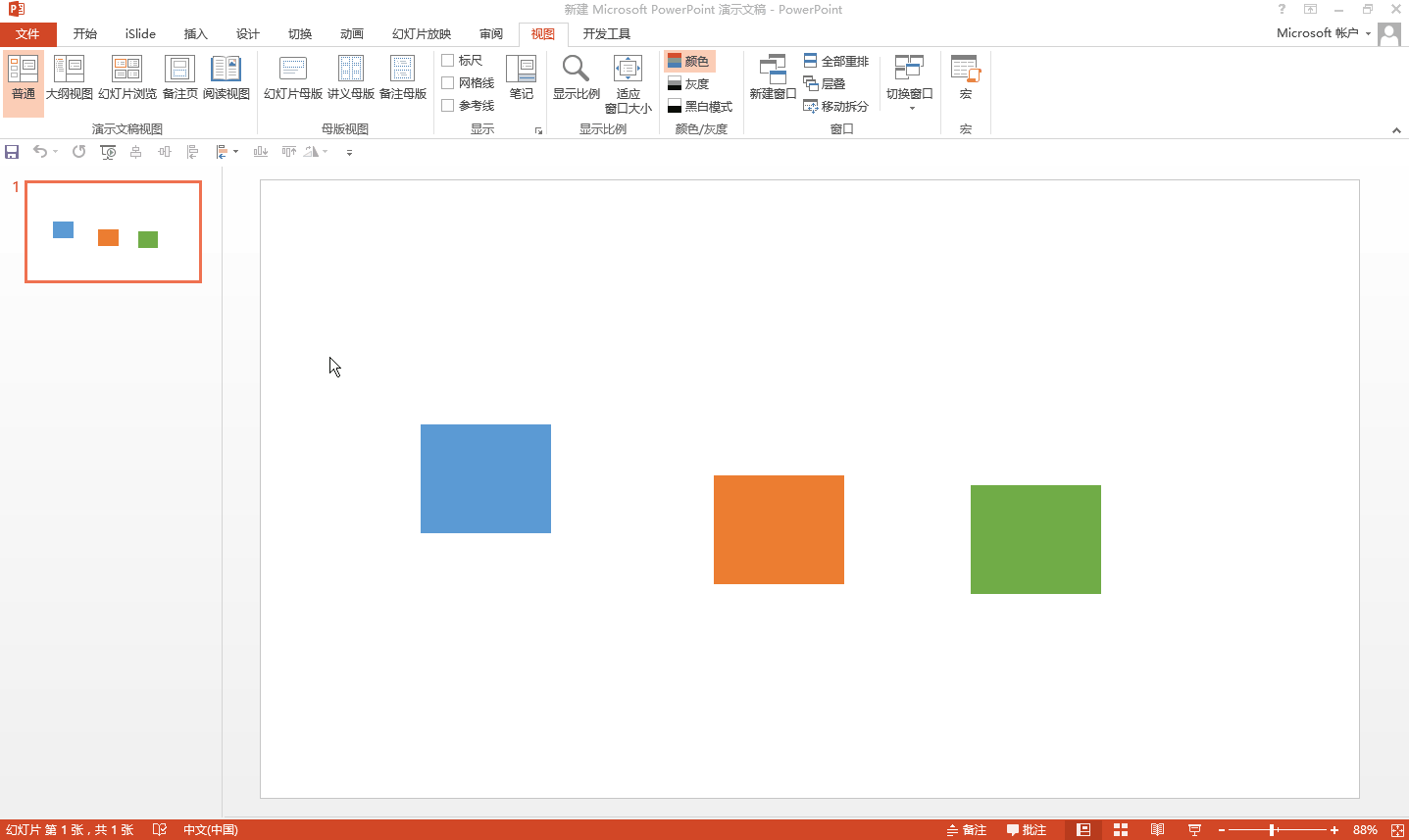
好了,今天的內容就分享到這裡,明天將繼續為你分享關於對齊的技巧!
文章為用戶上傳,僅供非商業瀏覽。發布者:Lomu,轉轉請註明出處: https://www.daogebangong.com/zh-Hant/articles/detail/jiao-ni-zai-PPT-dang-zhong-shi-yong-wang-ge-xian-he-can-kao-xian-shi-xian-kuai-su-dui-qi.html

 支付宝扫一扫
支付宝扫一扫 
评论列表(196条)
测试